Cách khắc phục lỗi OneDrive 0x80049d61 trong Windows 11/10
Nếu bạn thường xuyên thấy mã lỗi 0x80049d61 trong OneDrive(error code 0x80049d61 in OneDrive) bất cứ khi nào bạn cố gắng khởi chạy OneDrive trong Windows 11/10 , thì bài đăng này có thể giúp bạn.
Sửa lỗi OneDrive 0x80049d61
Trong hướng dẫn này, chúng tôi sẽ thảo luận về bốn giải pháp có thể giúp giải quyết lỗi OneDrive 0x80049d61.
- Kiểm tra xem bạn có đang sử dụng thông tin đăng nhập chính xác không
- Đặt lại ứng dụng OneDrive
- Xóa(Delete) khóa OneDrive trên sổ đăng ký
- Gỡ cài đặt và cài đặt lại OneDrive
- Sử dụng ứng dụng OneDrive trên máy tính để bàn hoặc truy cập Onedrive.com .
Hãy để chúng tôi xem phương pháp chi tiết.
1] Kiểm tra(Check) xem bạn có đang sử dụng thông tin đăng nhập chính xác hay không
Hãy thử đăng nhập vào tài khoản OneDrive chính thức của bạn trên trình duyệt web và xem điều gì sẽ xảy ra. Nếu bạn thấy khó đăng nhập vào tài khoản của mình, có thể bạn đang sử dụng mật khẩu hoặc ID người dùng không chính xác.
Nếu bạn gặp sự cố này, giải pháp là nhấp vào liên kết Quên mật khẩu của bạn(Forget your password) để đặt lại thông tin đăng nhập.
2] Sửa(Fix) lỗi 0x80049d61 bằng cách đặt lại ứng dụng OneDrive
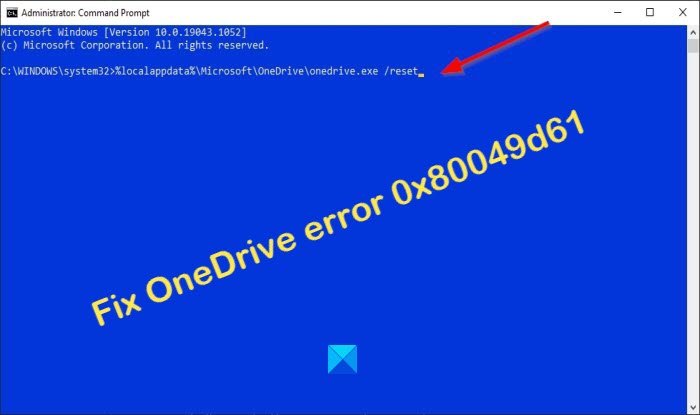
Hầu hết thời gian, mã lỗi sẽ bật lên do bộ đệm ẩn được lưu trữ trên ứng dụng OneDrive . Nếu đây là sự cố, bạn phải đặt lại OneDrive(reset OneDrive) . Vui lòng làm theo các bước dưới đây.
Khởi chạy Command Prompt với tư cách quản trị viên.
Khi Command Prompt được khởi chạy, hãy sao chép và dán những thứ sau:
%localappdata%\Microsoft\OneDrive\onedrive.exe /reset
Sau đó nhấn Enter để xem liệu quá trình có đặt lại OneDrive hay không .
Ngoài ra, bạn cũng có thể thử lệnh này:
C:\Program Files (x86)\Microsoft OneDrive\onedrive.exe /reset
Sau khi đặt lại ứng dụng OneDrive , hãy đóng Dấu nhắc lệnh(Command Prompt) , sau đó khởi động lại máy tính để xem nó có hoạt động hay không.
Bạn cũng có thể sử dụng các tùy chọn Repair/Reset trong Cài đặt để đặt lại ứng dụng OneDrive UWP(reset the OneDrive UWP app) .
3] Xóa(Delete) khóa OneDrive trên sổ đăng ký
Khóa OneDrive bên trong sổ đăng ký có thể bị hỏng và dẫn đến các mã lỗi như 0x80049d61. Để giải quyết vấn đề này, hãy mở Registry Editor và xóa thư mục OneDrive . Hãy(Please) làm theo các bước dưới đây để làm như sau.

Mở hộp thoại Chạy( Run) bằng cách nhấn WinKey+R R.
Sau đó, nhập Regedit vào trường văn bản và nhấn phím enter trên bàn phím.
Khi khởi chạy Registry Editor , hãy nhập đường dẫn bên dưới.
Computer\HKEY_CURRENT_USER\Software\Microsoft\OneDrive
Nhấp chuột phải vào(Right-Click) thư mục OneDrive và nhấn phím xóa trên bàn phím.
Quá trình này chỉ loại bỏ cấu hình OneDrive, dữ liệu sẽ ổn.
Khởi động lại(Reboot) PC của bạn, sau đó xóa mọi tệp còn sót lại.
4] Gỡ cài đặt và cài đặt lại OneDrive

Nếu bạn vẫn gặp sự cố với lỗi này sau khi cố gắng xóa khóa OneDrive . Ứng dụng có thể tự bị hỏng và giải pháp duy nhất là gỡ cài đặt hoàn toàn OneDrive . Để thực hiện tác vụ này, hãy làm theo các bước bên dưới.
- Nhấp chuột phải vào(Right-click) biểu tượng Windows và chọn Ứng dụng(Apps) và tính năng.
- Trên màn hình xuất hiện, hãy tìm OneDrive trên bảng điều khiển bên phải.
- Nhấp vào OneDrive(Click OneDrive) và nhấp vào nút gỡ cài đặt.
- Nếu có bất kỳ lời nhắc nào từ cửa sổ xác nhận, hãy nhấp lại vào Gỡ cài(Uninstall) đặt.
- Sau khi ứng dụng được gỡ cài đặt, hãy khởi động lại PC.
Để cài đặt lại OneDrive , bạn phải truy cập Microsoft Store . Sau khi cài đặt hoàn tất, hãy nhấp vào nút Khởi chạy(Launch) . Bạn cũng có thể truy cập trang web của Microsoft(Microsoft) để tải xuống và cài đặt phiên bản mới nhất của OneDrive .
5] Sử dụng(Use) ứng dụng OneDrive trên máy tính để bàn hoặc truy cập Onedrive.com
Nếu bạn thấy mã lỗi 0x80049d61 khi khởi chạy ứng dụng cửa hàng OneDrive , thì như một giải pháp tạm thời, bạn có thể sử dụng ứng dụng OneDrive trên máy tính hoặc truy cập onedrive.com.
Chúng tôi hy vọng hướng dẫn này giúp bạn hiểu cách khắc phục lỗi OneDrive 0x80049d61 trong Windows 11/10 .
Related posts
Vô hiệu hóa thông báo OneDrive khi đồng bộ tạm dừng tự động
Fix OneDrive error code 0x8004de40 trên Windows 10
Fix onedrive Error Code 0x8007016a
Onedrive Error 0x80070194, The cloud file provider thoát bất ngờ
Allow OneDrive Để vô hiệu hóa permission inheritance trong các thư mục chỉ đọc
Cách Fix OneDrive Error Code 0x8004de25 hoặc 0x8004DE85
Làm thế nào để khóa OneDrive với Password, Touch ID or Face ID trên iPad
Microsoft OneDrive Tips and Tricks tốt nhất để sử dụng nó như Pro
Make OneDrive tiếp tục đồng bộ hóa khi Battery Saver Mode được bật
Fix Make chắc chắn OneDrive đang chạy trên máy tính của bạn, sau đó thử lại nhắn
Mục này có thể không tồn tại hoặc không còn có sẵn - lỗi OneDrive
Cách xóa OneDrive icon khỏi File Explorer trong Windows 11/10
Một cái gì đó đã sai Error code 102 trong OneDrive
Làm thế nào để Turn off OneDrive On day notification này trên Windows 10
Onedrive Personal Vault hiển thị một ngôn ngữ sai
Xóa Move thành OneDrive từ Context Menu trong Windows 10
Cách thêm và đồng bộ hóa nhiều OneDrive Accounts vào máy tính của tôi
Onedrive Tutorial cho Beginners; Download miễn phí eBook
Bạn đã đồng bộ hóa tài khoản này - OneDrive cho Mac error
Tải lên bị chặn, Sign trong để lưu tệp này hoặc lưu copy error trong OneDrive
